Jos rajoitettu määrä viittaa mihinkään, kaikki ovat innoissaan PlayStation 5, mukaan lukien lapset, joita et ehkä halua käyttää joka ominaisuus Sonyn uusimmassa konsolissa. Onneksi, kuten useimmissa nykyaikaisissa laitteissa, PS5:ssä on sisäänrakennettu lapsilukkosäädöt auttaa vanhempia rajoittamaan ja suojelemaan lapsiaan sisällöltä tai toiminnoilta, joille he eivät halua heidän altistuvan. Jos et kuitenkaan ole niin perehtynyt PS5:llä liikkumiseen, näiden suojausten ottaminen käyttöön voi kuitenkin olla hieman hankalaa. Tässä erittelemme, mitä lapsilukkoasetuksia on saatavilla ja miten ne määritetään uudelle koneellesi.
Sisällys
- Lapsilukon asettaminen PS5:lle
- Mitä lapsilukkoasetuksia on saatavilla PS5:llä
Katso lisää
Parhaat PS5 pelit
- Kuinka jakaa pelejä PS5:llä
Parhaat lapsilukkosovellukset
Lapsilukon asettaminen PS5:lle
Kaikille, jotka päivittävät PS4:stä PS5 ja on jo käynyt läpi vanhempien valvonnan määrittämisprosessin ensimmäiselle, prosessi ei voisi olla yksinkertaisempi. Niin kauan kuin siirrät nuo profiilit PS5:lle, myös samat asetukset säilyvät. Kirjaudu vain sisään olemassa olevalla PlayStation Network -tililläsi ja olet valmis. Jos sinun on kuitenkin määritettävä uusia lapsilukkoasetuksia tai säädettävä niitä, noudata alla olevia ohjeita.
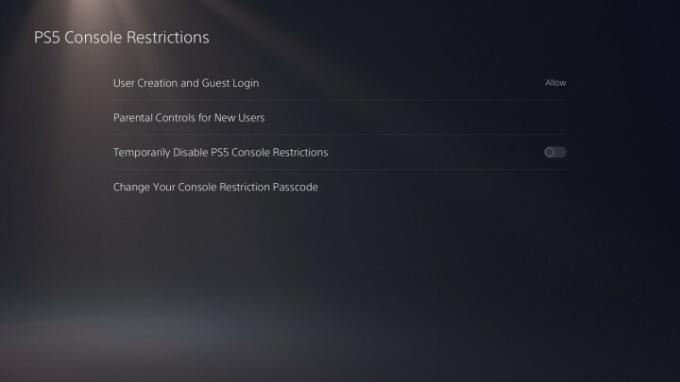
Vaihe 1: Luo PSN-tili
Aiotpa pelata konsolilla tai et, sinun on määritettävä oma tili, jotta voit hallita asetuksia ja toimia vanhemman tilinä kaikille, joille haluat asettaa lapsilukon. Onneksi sinua pyydetään kirjautumaan sisään tai luomaan tili sähköpostiosoitteellasi, kun konsoli käynnistetään.
Liittyvät
- Kuinka ennakkotilata Marvel’s Spider-Man 2 ja rajoitettu erä PS5
- PS Plus lisää vuoden 2021 "Vuoden pelin", mutta häviää Strayn heinäkuussa
- Parhaat PS5-pelit lapsille
Vaihe 2: Luo lapsitili
Tämä on tili, jolla lapsesi tai kuka tahansa, jolle asetat nämä säätimet, pelaa. Jos haluat, voit antaa heidän luoda tilin käyttämällä omaa käyttäjätunnustaan ja muita vastaavia, mutta muista, että heidän valitsemansa nimi näkyy verkossa, jos annat heille luvan tehdä niin.
Suositellut videot
Luo tämä tili painamalla ohjaimen PS-painiketta ja valitsemalla Vaihda käyttäjää ohjauskeskuksessa, jonka avulla voit lisätä uuden käyttäjän. Tili nimetään automaattisesti lapsitiliksi, kun annat iän ja linkität sen ensimmäiseen tiliisi.
Vaihe 3: Palaa ylätason tilille
Kun olet määrittänyt tilin lapsellesi, vaihda takaisin tiliisi ja siirry aloitusnäytön oikeassa yläkulmassa olevaan Asetukset-valikkoon. Valitse tästä Perhe- ja vanhempien valvonta ja aseta erityiset rajoituksesi.
Mitä lapsilukkoasetuksia on saatavilla PS5:llä
Voit mukauttaa lapsilukkoasi PS5:lläsi monella eri tavalla, mutta jos et halua käydä läpi jokaista vaihtoehtoa erikseen, järjestelmässä on kolme sisäänrakennettua esiasetusta. Nämä asetukset on jaettu Late Teens tai Vanhemmat, Early Teens ja Child.
Late Teens -asetuksen avulla pelaaja voi käynnistää minkä tahansa pelin tai sovelluksen, kunhan sillä on sama (tai sitä alhaisempi) ikäluokitus kuin heillä, minkä tahansa Blu-ray-levyn, jonka ikäraja on 16 tai nuorempi, ja minkä tahansa DVD-levyn. Se ei myöskään rajoita selaimen käyttöä tai verkkoviestintää, eivätkä he voi tehdä ostoksia.
Varhaisten teini-ikäisten valitseminen mahdollistaa samanlaiset rajoitukset. Erona on, että lapsesi voi toistaa vain 13-vuotiaille ja sitä nuoremmille Blu-säteitä, ja selaamista ja viestintää on rajoitettu. Verkkosisällölle on myös ikäsuodatin.
Lopuksi lapsitileillä on kaikki aiemmat rajoitukset, jotka on skaalattu heidän ikänsä mukaan. Tämä tarkoittaa, että lapsesi voi pelata vain pelejä, joilla on asianmukainen ikäluokitus, ja katsella Blu-säteitä vain 7-vuotiaille tai sitä nuoremmille. Lisäksi kaikelle verkkovuorovaikutukselle ja sisällölle on rajoituksia.

Ohjainten täydellinen luettelo on paljon vankempi, ja se voidaan räätälöidä erityistarpeidesi mukaan. Tässä on nopea yhteenveto kaikista käytettävissä olevista asetuksista.
Pelien, Blu-ray- ja DVD-levyjen ikärajat
Tämän avulla voit estää pelien ja levyjen pelaamisen, jos niiden ikäraja ylittää lapsesi tiliin liitetyn ikärajan. Jos lapsesi yrittää pelata peliä, joka on estetty ikärajoitusten perusteella, hänellä on mahdollisuus pyytää pääsyä. Voit sitten tehdä poikkeuksen kyseiselle pelille tai et.
Peliaikarajoitukset
Asetat rajoituksia paitsi sille, kuinka kauan lapsesi leikkii konsolilla, myös siihen, kuinka kauan hän voi pelata. Voit esimerkiksi olla antamatta lapsesi pelata pelejä tiettyinä aikoina tai päivinä, kuten silloin, kun hänen pitäisi olla koulussa.
Rajoita verkkoviestintää
Täällä voit päättää, voiko lapsesi tilillä lähettää viestejä tai osallistua ääni- tai videokeskusteluun muiden pelaajien kanssa verkossa. Jos tämä on käytössä, tämä koskee myös pelin sisäisiä ominaisuuksia. Lapsesi voi kuitenkin pyytää pääsyä tiettyihin peleihin, jos pidät niitä sopivina.
Aseta kulutusrajat
Jos haluat antaa lapsellesi mahdollisuuden tehdä ostoksia verkkokaupassa, joka nostaa varoja ensisijaiselta tililtäsi, voit päättää, kuinka paljon rahaa hän voi käyttää kuukaudessa. Tämä voi kuitenkin olla niinkin alhainen kuin 0 dollaria, mikä estää heitä tekemästä digitaalisia ostoksia.
Rajoita Internet-selaimen käyttöä
PS5:n mukana tulee Internet-selain, joka toimii lähes identtisesti tietokoneen kanssa. Onneksi voit rajoittaa selaimen käyttöä ja estää lastasi mahdollisesti käyttämästä sisältöä, jota pidät epämiellyttävänä.
Toimittajien suositukset
- Spider-Man 2: julkaisupäivä, trailerit, pelattavuus ja paljon muuta
- Parhaat tulevat PS5-pelit: 2023, 2024 ja sen jälkeen
- Fortnite Artifact Axe: kuinka tuhota kivet ja paras sijainti
- Vuoden 2023 parhaat PS5-pelit
- Parhaat PlayStation Plus-, Extra- ja Premium-pelit
Päivitä elämäntapasiDigital Trends auttaa lukijoita pysymään tekniikan nopeatempoisessa maailmassa uusimpien uutisten, hauskojen tuotearvostelujen, oivaltavien toimitusten ja ainutlaatuisten kurkistusten avulla.



